Utilisez cet onglet pour créer des motifs circulaires des éléments en créant plusieurs copies de l'élément sélectionné.
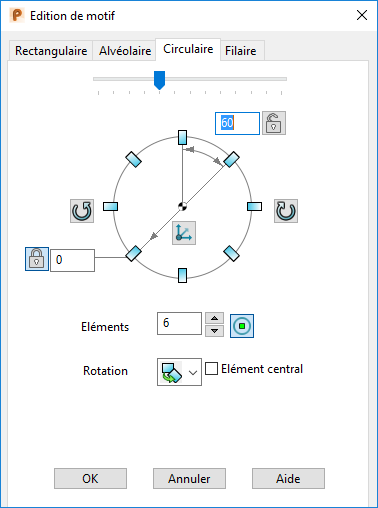
Création d'un motif circulaire
- Sélectionnez les éléments du motif que vous voulez utiliser pour créer le motif.
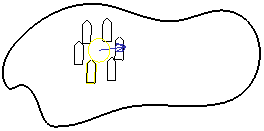
- Utilisez les options pour déterminer comment les éléments sont créés.
Options lors de la création d'un motif d'éléments circulaire
 Angle — Utilisez le curseur pour définir l'angle entre les éléments du motif.
Angle — Utilisez le curseur pour définir l'angle entre les éléments du motif.
 Définir l'angle entre les éléments du motif — Entrez l'angle requis entre les éléments du motif. Si vous changez l'angle, le nombre d'éléments de motif est ajusté pour créer le motif.
Définir l'angle entre les éléments du motif — Entrez l'angle requis entre les éléments du motif. Si vous changez l'angle, le nombre d'éléments de motif est ajusté pour créer le motif.
Dans l'exemple ci-dessous, l'angle est de 40 et la quantité d'élément a augmentée.
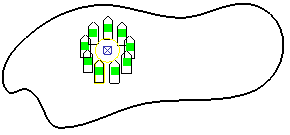
 Verrouiller l'angle — Quand vous avez entré une valeur, cliquez sur cet icône pour verrouiller l'angle. Le bouton se change en
Verrouiller l'angle — Quand vous avez entré une valeur, cliquez sur cet icône pour verrouiller l'angle. Le bouton se change en  , pour indiquer que l'angle est verrouillé.
, pour indiquer que l'angle est verrouillé.
Dans l'exemple ci-dessous, l'angle est de 60 et verrouillé. Le nombre d'éléments a été réduit à 4. Les éléments du motif restent fixes.
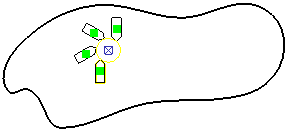
Si l'angle est déverrouillé, l'espacement entre les éléments du motif est ajusté.


 Définir le rayon du motif — Entrez le rayon requis des éléments autour de l'axe d'origine du motif et appuyez sur Entrée ou sur la touche Tab. Le motif est ajusté pour refléter la valeur que vous avez entré. Cette option est uniquement disponible quand
Définir le rayon du motif — Entrez le rayon requis des éléments autour de l'axe d'origine du motif et appuyez sur Entrée ou sur la touche Tab. Le motif est ajusté pour refléter la valeur que vous avez entré. Cette option est uniquement disponible quand  est affiché (par défaut). Cliquez sur
est affiché (par défaut). Cliquez sur  pour changer de mode et spécifiez le rayon de motif comme étant la distance entre l'origine et l'élément d'origine.
pour changer de mode et spécifiez le rayon de motif comme étant la distance entre l'origine et l'élément d'origine.
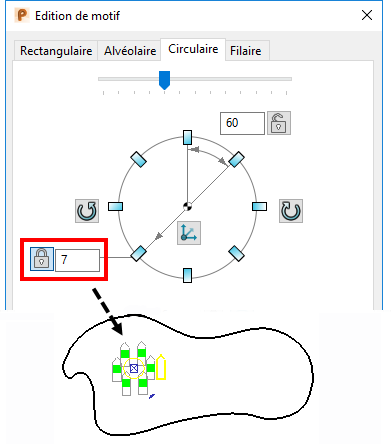

 Définir le rayon de motif — Le rayon de motif est spécifié comme étant la distance entre l'origine et l'élément d'origine. Vous ne pouvez pas entrer de valeur alternative. Cliquez sur
Définir le rayon de motif — Le rayon de motif est spécifié comme étant la distance entre l'origine et l'élément d'origine. Vous ne pouvez pas entrer de valeur alternative. Cliquez sur  pour changer de mode et entrez un rayon.
pour changer de mode et entrez un rayon.
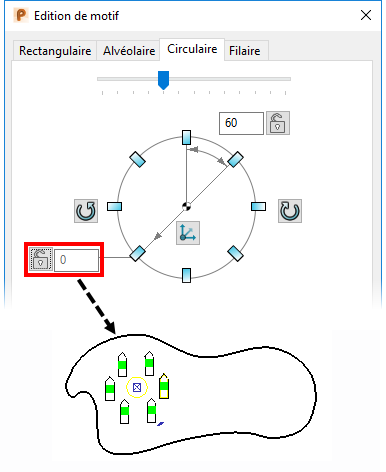
 Rotation du motif dans le sens trigo — Ceci fait pivoter le motif de la moitié de l'angle spécifié.
Rotation du motif dans le sens trigo — Ceci fait pivoter le motif de la moitié de l'angle spécifié.
 Définir l'axe de motif — Ceci définit les coordonnées pour le centre du cercle.
Définir l'axe de motif — Ceci définit les coordonnées pour le centre du cercle.
 Rotation du motif dans le sens horaire — Ceci fait pivoter le motif de la moitié de l'angle spécifié.
Rotation du motif dans le sens horaire — Ceci fait pivoter le motif de la moitié de l'angle spécifié.
 Eléments — Entrez le nombre d'éléments fixes que vous voulez autour du motif. Utilisez les boutons de flèche pour augmenter ou diminuer le nombre d'éléments.
Eléments — Entrez le nombre d'éléments fixes que vous voulez autour du motif. Utilisez les boutons de flèche pour augmenter ou diminuer le nombre d'éléments.
 Afficher les repères supprimés — Ceci affiche un marqueur sur chaque élément de motif. Cliquez sur les marqueurs pour désactiver les éléments individuels dans le motif créé.
Afficher les repères supprimés — Ceci affiche un marqueur sur chaque élément de motif. Cliquez sur les marqueurs pour désactiver les éléments individuels dans le motif créé.
Rotation
Choisissez le style de rotation pour l'effet de motif que vous voulez. Dans les exemples ci-dessous, l'angle est défini à 60.
 Rotation autour du cercle.
Rotation autour du cercle.
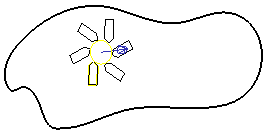
 Déplacer autour du cercle.
Déplacer autour du cercle.
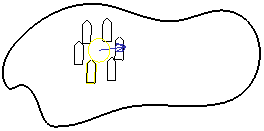
- Centrer l'élément — Cela créer un élément au centre du cercle.
Options supplémentaires
Les options supplémentaires suivantes sont affichées dans la boite de dialogue si vous sélectionnez une forme pour produire le motif. Ces options ne sont pas affichées si l'élément sélectionné ne contient que des solides.
Retirer la forme — Contrôle comment la forme d'origine est manipulée quand le motif est créé. Si sélectionné quand le motif est créé, la forme d'origine est absorbée par le motif et deviennent une seule forme. Dans l'arborescence de solide, l'icône de forme est remplacée par une icône de motif.

Si désélectionné quand le motif est créé, le motif est créé en tant que forme distincte et la forme d'origine et le forme de motif peuvent être édités séparément. L'arborescence de solide va montrer l'icône de la forme et une icône de motif.

Edition de la définition — Cette option est disponible uniquement quand vous éditez une forme de motif existante. Quand vous sélectionnez cette option, vous pouvez éditer la forme de motif en utilisant la boite de dialogue appropriée.
OK — Cela crée le motif.